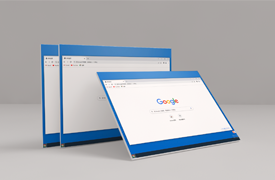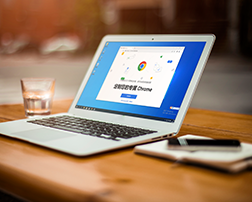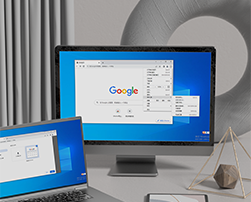谷歌浏览器书签怎样导出文件夹?如今越来越多的人在使用谷歌浏览器,这款浏览器不仅拥有丰富实用的功能,还可以进行个性化设置,在这款浏览器里访问各种网页,速度非常快,我们可以将经常需要访问的网页添加至书签,这些书签可以导出之后在其他浏览器里使用,那么如何导出书签文件呢。接下来就让小编给大家带来导出chrome浏览器书签文件夹教程步骤,还不清楚如何操作的朋友赶紧来看看详细内容吧。

一、什么是书签
1、谷歌浏览器书签是一种保存网页链接的方式,它允许用户快速访问他们经常访问或重要的网页。
2、在浏览网页时,如果遇到想要下次再访问的页面,可以将其保存为书签。谷歌浏览器书签存储在Bookmarks文件中,这一文件位于Chrome的用户数据目录中。用户可以通过浏览器的界面来管理和操作这些书签,包括查看、添加、编辑和删除书签。
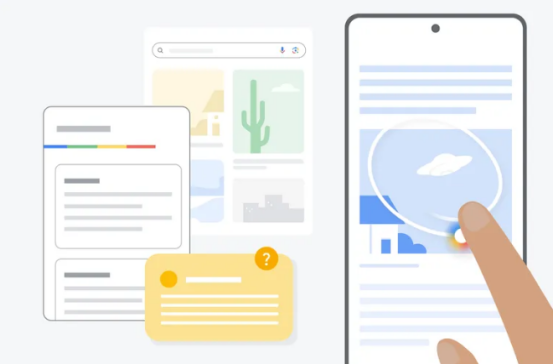
二、导出书签文件的用途
1、备份迁移:
导出的书签文件可以作为网页链接的一种备份,防止在系统重装、设备更换或浏览器更新时丢失重要书签。通过导出为HTML文件,用户可以在任何支持导入该格式的浏览器中恢复书签,从而确保无缝浏览体验。
当用户需要从一台设备迁移到另一台设备时,导出的书签文件可以方便地移植到新设备的浏览器中。这在更换电脑或使用多台设备工作时尤为有用。
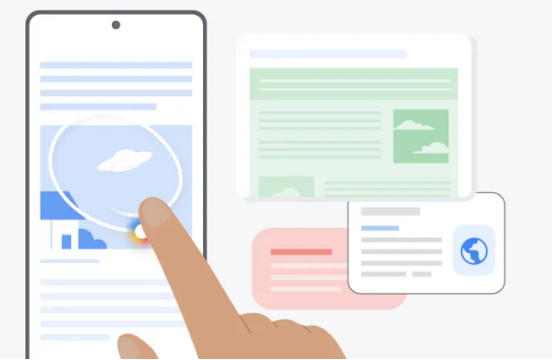
2、跨浏览器使用:
导出的书签文件通常是HTML格式,这一格式被大多数浏览器所支持。因此,用户可以将谷歌浏览器的书签轻松导入到其他浏览器如Firefox、Safari或Internet Explorer中,实现在不同浏览器间的无缝切换。
对于同时使用多个浏览器的用户,导出的书签文件可以用来在不同浏览器间同步收藏夹,确保每个浏览器都能访问到相同的网页资源。
3、个性化设置:
高级用户可以利用导出的书签文件进行编辑,以满足更复杂的需求。例如,使用HTML编辑器删除不需要的链接,仅保留特定项目或主题的相关书签。这样,用户可以创建一个高度定制化的书签集合,提升工作效率和便利性。
有些第三方工具允许用户对导出的书签文件进行进一步分析和操作,比如生成页面缩略图、支持全局搜索等。这些工具能够增强书签的管理和应用能力。
4、数据恢复:
在浏览器崩溃、数据丢失或意外删除书签的情况下,事先导出的书签文件可以用于恢复丢失的数据。这是一个重要的数据安全措施,确保用户不会因突发情况而失去宝贵的网页资源。
定期导出书签文件作为备份,可以在任何时候快速恢复到某一特定时间点的收藏状态。这种定期备份的习惯对于维护书签数据的完整性至关重要。
5、共享传递:
用户可以将导出的书签文件共享给同事、朋友或家人,帮助他们快速获得一组有用的网页链接。这在团队合作、学习研究或家庭娱乐计划中非常有用。
教育工作者和演讲者可以将准备好的资源站点以书签文件的形式分发给听众或学生,使其能够方便地访问相关网站,提高教学效果。
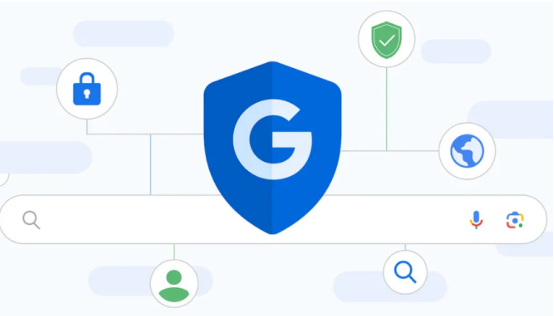
三、谷歌浏览器导出书签详细步骤
1、进入到谷歌浏览器首页,点击右上角的【三个小圆点】图标(如图所示)。
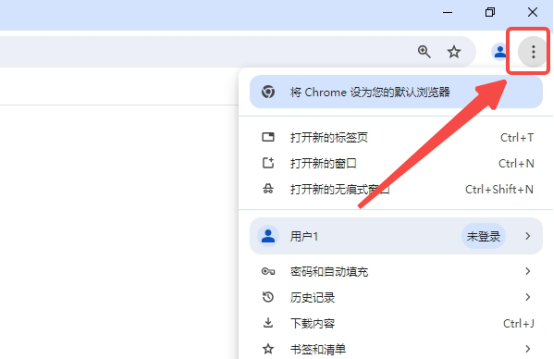
2、选择【书签和清单】,在展开的列表中点击进入【书签管理器】(如图所示)。
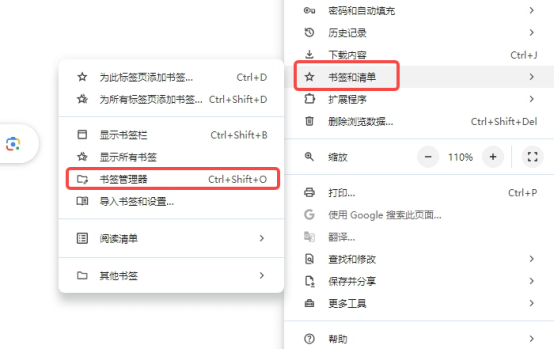
3、点击【其他书签】(如图所示)。
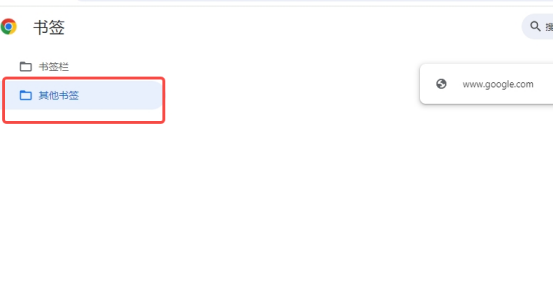
4、点击右上角的【三个小圆点】的图标,选择【导出书签】(如图所示)。
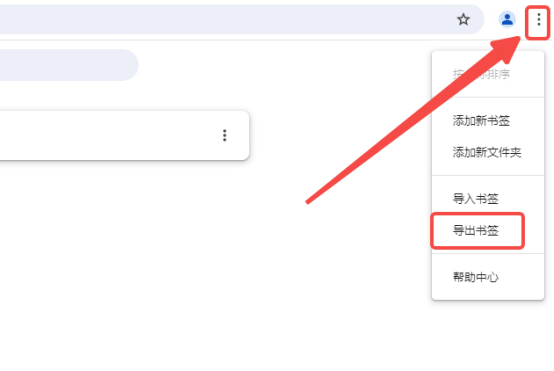
5、最后我们选择一个自己喜欢的储存位置就可以了(如图所示)。
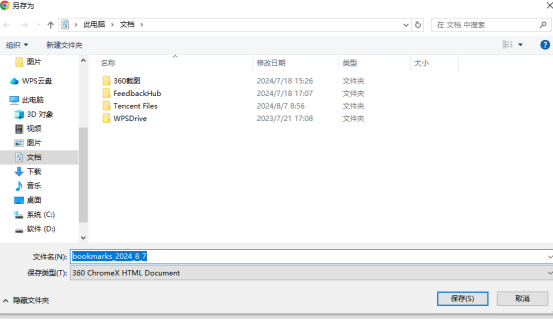
以上就是【谷歌浏览器书签怎样导出文件夹?导出chrome浏览器书签文件夹教程步骤】的所有内容啦,希望能够给大家带来帮助。
其他问题